İnternet çalışır ve tarayıcı sayfaları yüklemez. Sitelere gitmiyor
Bu yazıda, tarayıcının neden ve neden sayfaları yüklemeyi ve farklı siteleri ziyaret etmeyi bıraktığını anlamaya çalışacağız. İnternetin normal şekilde çalışmaya devam etmesine rağmen, bildirim panelindeki bağlantı durumuna bakılırsa. Bu durumda, bir PC veya dizüstü bilgisayarınız olması hiç önemli değil. Windows 10, Windows 8 veya Windows 7 üzerine kurulur. İnternete nasıl bağlandığınızın bile önemi yoktur: doğrudan kabloyla veya bir Wi-Fi yönlendirici aracılığıyla.
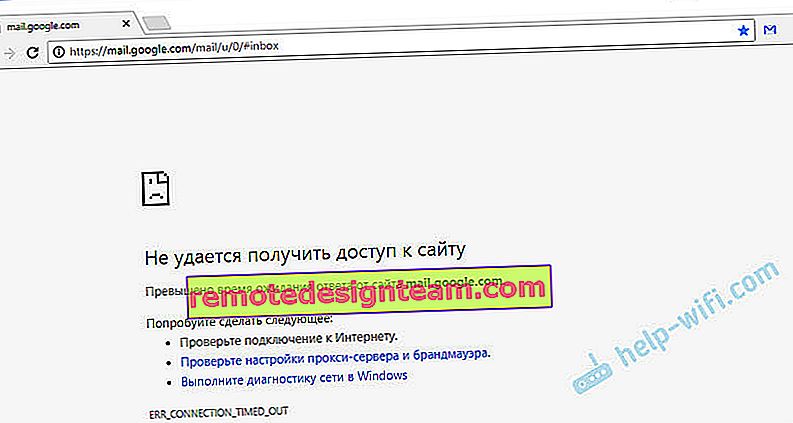
Tarayıcı mesajı farklı olabilir. Tarayıcıda (Opera, Chrome, Mozilla Firefox, Microsoft Edge) sitenin açılamadığını, sayfanın görüntülenemediğini veya İnternet bağlantısı olmadığını belirten bir hata gördüğünüzde, öncelikle İnternet bağlantısının durumuna dikkat edin. Bildirim panelindeki simge. Ayrıca hatanın açıklamasında, DNS ile ilgili bir sorun olduğuna dair bir mesaj olabilir. Bu durumda DNS adresini bulamadık yazısındaki çözümleri görebilirsiniz.
Simgenin yanında kırmızı bir çarpı işareti veya sarı ünlem işareti varsa, tarayıcı İnternet bağlantısı olmadığından sayfaları yüklemez. Ve bu sorunu çözmemiz gerekiyor. Her şeyden önce, bilgisayarı ve yönlendiriciyi yeniden başlatıyoruz (üzerinden bir bağlantınız varsa). Ayrıca şu makaleleri yararlı bulabilirsiniz:
- Windows 7'de internet erişimi olmadan
- Windows 10'da "Bağlantı sınırlı"
İnternet bağlandığında ve çalışırken , simge şu şekilde olmalıdır:
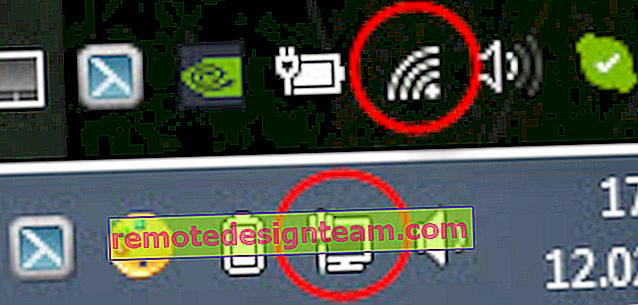
Genellikle İnternet oradayken siteler yüklenmiyorsa, Skype gibi programlar İnternet bağlantılarını kaybetmezler. Buna dikkat edin. İnternetiniz çalışıyorsa (bağlantı durumu yukarıdaki ekran görüntüsündeki gibidir) ancak farklı tarayıcılar üzerinden sitelere gitmiyorsa, aşağıda bu makalede yazacağım önerileri uygulamaya çalışın. Ve ilerisi:
- Bir yönlendirici üzerinden bağlantınız varsa, sitelerin diğer cihazlara yüklenip yüklenmediğini kontrol edin. Değilse, yönlendiricinizi yeniden başlatın. Ayrıca İnternet'i doğrudan bilgisayarınıza bağlayabilir ve bir siteye gitmeyi deneyebilirsiniz. Belki de bu sorun, sağlayıcının hatası nedeniyle ortaya çıktı.
- Sorunun yalnızca bir bilgisayarda olması durumunda, ne zaman ve sonra ortaya çıktığını hatırlamak önemlidir. Örneğin, bir programı kurduktan sonra.
- Bilgisayarınızı yeniden başlatın ve Windows Ağ Tanılama'yı çalıştırın. Sağ fare tuşuyla bağlantı simgesine tıklamanız ve "Sorun Giderme" yi seçmeniz gerekir. Yorumlarda sonuçlar hakkında yazabilirsiniz.
- Farklı sayfalara gitmeyi deneyin. Belki de sorun belirli bir sitededir. Ayrıca farklı tarayıcıları deneyin.
Sorun açık, çözümlere geçelim.
Tarayıcı sayfaları yüklemezse, yapılacak ilk şey DNS'yi değiştirmektir.
Bu, bu soruna en popüler ve en çok çalışan çözümdür. Neredeyse her zaman, İnternet çalışırken sitelerin yüklenmemesinin nedeni DNS sorunlarıdır. Ve bu gibi durumlarda, Google'dan DNS kaydettirmenizi tavsiye ederim. Bunu yapmak hiç de zor değil.
Ağ bağlantılarına gitmeniz gerekiyor. Bunu size uygun bir şekilde yapın. Win + R klavye kısayoluna basabilir, ncpa.cpl komutunu girebilir ve Tamam'a tıklayabilirsiniz.
İnternete bağlandığınız bağlantıya sağ tıklayın ve "Özellikler" seçeneğini seçin. Yeni pencerede, "IP sürüm 4 (TCP / IPv4)" seçeneğini vurgulayın ve "Özellikler" düğmesini tıklayın.
Sonra biz sadece DNS yazıyoruz:
8.8.8.8
8.8.4.4
Aşağıdaki ekran görüntüsü gibi.
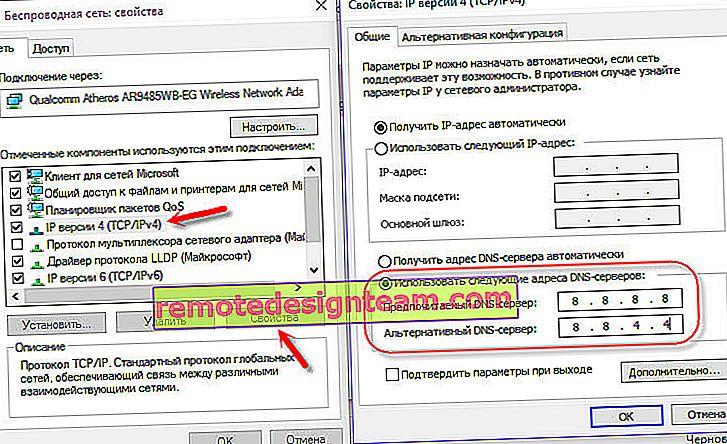
Her şey hemen çalışmalı. Değilse, bilgisayarınızı yeniden başlatmayı deneyin.
Bu konuyla ilgili daha fazla bilgiyi şu makalede bulabilirsiniz: 8.8.8.8 - adres nedir? DNS, Google Genel DNS ile nasıl değiştirilir?
ipconfig / flushdns - DNS önbelleğini temizle
Komut İstemi'ni Yönetici olarak çalıştırın ve ipconfig / flushdns'yi çalıştırın. DNS önbelleği temizlenir ve sorun çözülebilir.
Bunun gibi bir şeye benzemeli:

Bundan sonra, yeniden başlatmanız tavsiye edilir.
Proxy ayarları, tarayıcıdaki sayfaların yüklenmesini nasıl etkileyebilir?
Bazı programlar, hatta kötü niyetli olabilirse veya proxy sunucu ayarlarını kendimiz değiştirirsek, bu soruna neden olabilir. Proxy sunucusu parametrelerinde gereksiz ayarların olmadığını kontrol etmeniz gerekir.
Denetim Masası'nda "Eğitimci Özellikleri" ni bulun ve açın. Windows 10 yüklüyse, bu öğe "İnternet Seçenekleri" olarak adlandırılacaktır. Bu cümleyi aramaya yazabilirsiniz, daha hızlı olacaktır.
"Bağlantılar" sekmesinde, "Ağ Ayarları" düğmesine tıklayın. Aşağıdaki ekran görüntüsündeki ayarların benimki gibi olup olmadığını kontrol edin.
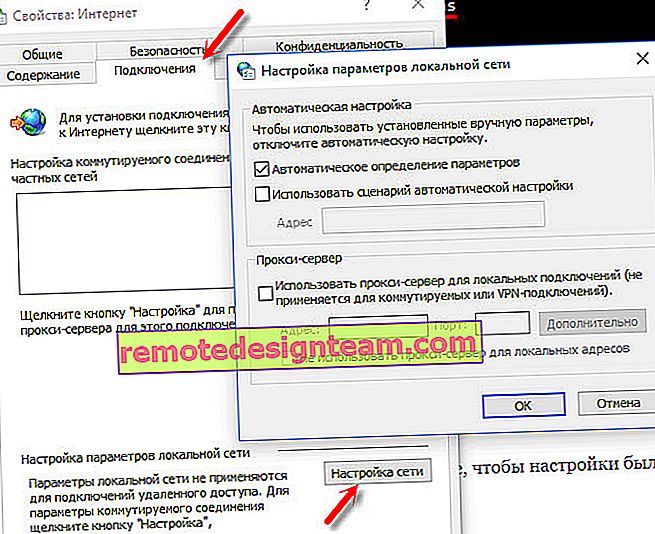
Orada her şey yolundaysa, bir sonraki çözüme geçin.
Ağ Ayarları Sıfırlama
Windows 10'da bu, seçenekler aracılığıyla çok basit bir şekilde yapılabilir. Ayrı bir makalede daha fazla bilgi edinin: Windows 10'da ağ ayarlarını sıfırlama.
Windows 7, Windows 8'de (ve ilk onda), ağ parametrelerini ayrı komutlarla sıfırlayabilirsiniz, bu komutların sırayla yönetici olarak çalışan komut satırında yürütülmesi gerekir.
ipconfig / flushdns
ipconfig / registerdns
ipconfig / yenileme
ipconfig / release
Komutları sırayla yerine getiriyoruz.
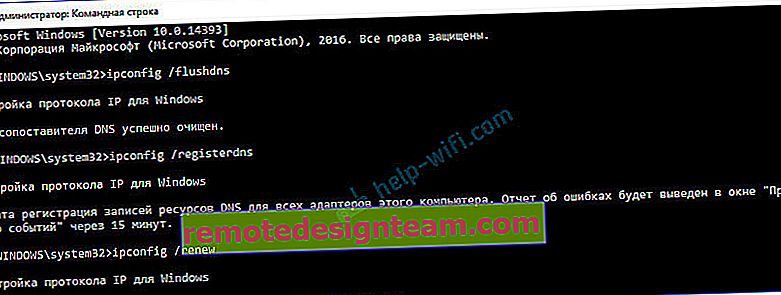
Bilgisayarınızı yeniden başlatmayı unutmayın.
Avast yüklü mü?
Bilgisayarınızda Avast virüsten koruma yazılımı yüklüyse, tarayıcının siteleri tam olarak bu nedenle yükleyememe olasılığı yüksektir. Yorumlarda, antivirüsün yeniden yüklenmesinin bu sorunu çözdüğüne dair yorumlar var.
Önce Avast'ı kaldırmayı deneyin. İnternet çalışıyorsa, geri yükleyebilirsiniz.
Hiçbir şey yardımcı olmadı, başka seçenek var mı?
Bilgisayarınızı virüslere karşı kontrol edin. Piyasada birçok iyi, ücretsiz antivirüs aracı var. Yüklü bir virüsten koruma yazılımınız varsa, bir bilgisayar taraması çalıştırın.
Antivirüs yazılımını geçici olarak devre dışı bırakmayı da deneyebilirsiniz. Belki bazı ağ ayarlarını değiştirdi ve tarayıcıdaki sayfaların açılması durdu.
Bir programı yükledikten veya kaldırdıktan sonra sorun ortaya çıkmış olabilir. Veya bazı parametreleri değiştirmek. Böylece, bu sorunların en azından yaklaşık bir nedenini öğrenebilirsiniz.
Başka bir şey hatırlarsam veya bu sorunla ilgili yeni bir şey öğrenirsem, o zaman kesinlikle makaleyi güncelleyeceğim. Siz de deneyimlerinizi yorumlarda paylaşıyorsunuz, çalışma çözümleri hakkında yazıyorsunuz. Sorularınızı bırakabilirsiniz.









